L'évaluation impartiale de Wondershare DVD Creator [2025]
Wondershare ne prend jamais de retard dans la publication de logiciels que les gens trouvent utiles. En effet, cette équipe est toujours prête à faire de ses idées créatives une réalité. Certains de leurs logiciels renommés sont Wondershare Filmora, Wondershare EdrawMax, Wondershare PDFelement et Wondershare Filmstock.
Mais pour le blog d'aujourd'hui, notre équipe vous fera visiter avec un guide détaillé sur le Créateur de DVD Wondershare. Ici, vous connaîtrez les avantages et les inconvénients du programme, ses fonctionnalités distinctes, les formats pris en charge et même le coût. Alors attachez vos ceintures et allons-y.
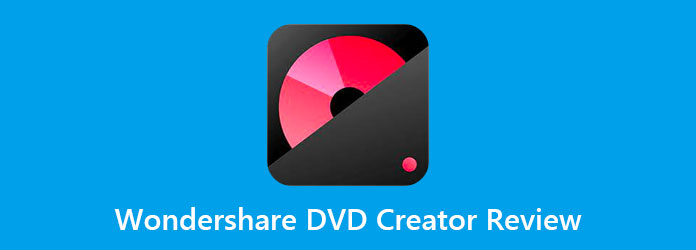
Wondershare DVD Creator a été salué par beaucoup comme un programme tout-en-un. Ce programme de bureau vous permet de graver des images, des vidéos et des documents sur un DVD, un Blu-ray ou même un ISO. De plus, de nombreux utilisateurs adorent Wondershare DVD Creator car même une personne non experte en technologie peut graver ses données par elle-même.
En attendant, si vous avez besoin d'extraire votre fichier sur le DVD, cet outil peut également fonctionner pour vous car il peut fonctionner aussi bien qu'un extracteur de CD. Autre chose, il est parfait pour personnaliser un menu de navigation. Que vos fichiers aient pour thème une belle expérience estivale, la saison de Noël, sous l'eau ou le sport, il n'y a aucune limite ici.
Enfin, si vous avez des tonnes de photos et que vous souhaitez les organiser magnifiquement, Wondershare DVD Creator contient également un créateur de diaporamas. Au fur et à mesure que vous mettez vos jolies photos, vous pouvez également ajouter un morceau de musique de fond pour les rendre plus sentimentales et uniques.
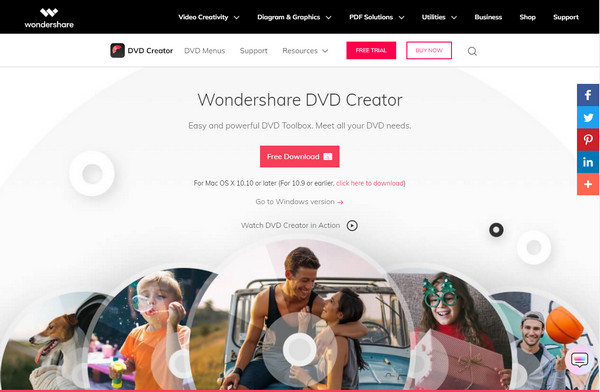
Principales caractéristiques
Avantages:
Les inconvénients:
Formats pris en charge : 150 formats, dont MP4, AVI, MKV, etc.
Prix: Licence à vie – $55.95 ; Licence d'un an – $39.95
En continuant, il existe également un outil qui fait bien plus que Wondershare DVD Creator et il s'appelle Créateur de DVD AnyMP4. Comme nous le savons tous, la création de fichiers Blu-ray n'est disponible que sur la version Windows de Wondershare. Cependant, en utilisant AnyMP4 DVD Creator, ce programme puissant facilite la création de fichiers DVD et Blu-ray ainsi que de dossiers ISO sur les plates-formes Windows et Mac. Non seulement les formats vidéo populaires, mais AnyMP4 DVD Creator couvre également d'autres conteneurs de fichiers étranges, notamment MOD, TS, TRP, MJPEG, MKV, etc.
D'un autre côté, vous pouvez personnaliser un DVD menu pour vos fichiers afin de naviguer dans votre expérience de visionnage sans tracas. Ce graveur de DVD vous propose des modèles glamour et sophistiqués pour en créer un. Encore une chose, vous pouvez même créer des chapitres et éditer vos vidéos comme un pro.
Principales caractéristiques
Avantages:
Les inconvénients:
Vous pouvez comparer vous-même ces deux programmes et décider lequel vous utiliserez. Bien entendu, votre objectif n’est pas seulement d’apprendre les détails. Pour utiliser AnyMP4 DVD Creator, reportez-vous au didacticiel détaillé ci-dessous.
Installez la meilleure alternative à Wondershare DVD Creator
Pour installer le logiciel sur votre appareil, commencez par cliquer sur le bouton Télécharger boutons ci-dessous. N'oubliez pas de choisir le bouton qui correspond à votre système d'exploitation. Après cela, exécutez le programme et suivez l'assistant d'installation pour l'installer.
Étape 2 : Ajoutez vos vidéos à l'outil
Au lancement du programme, sélectionnez le Disque DVD comme votre option. Ensuite, cochez le bouton au centre de l'interface qui dit Ajouter des fichiers multimédias. Ensuite, une fenêtre contextuelle affichera le dossier de votre ordinateur. Sélectionnez vos vidéos cibles à graver et à visionner Ouvrir.
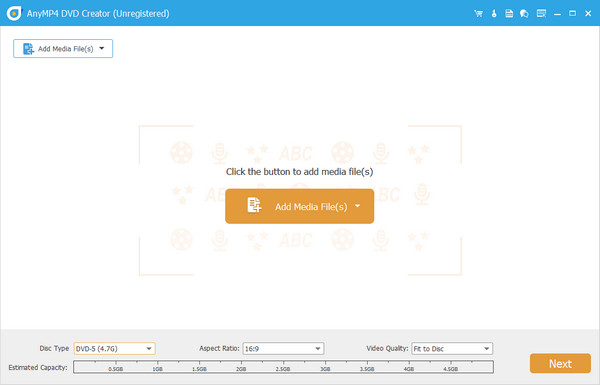
Sur la partie inférieure de l'interface, vous verrez un indicateur du stockage consommé pour votre DVD. Changez également le Type de disque, le Ratio d'aspect, et le Qualité vidéo.
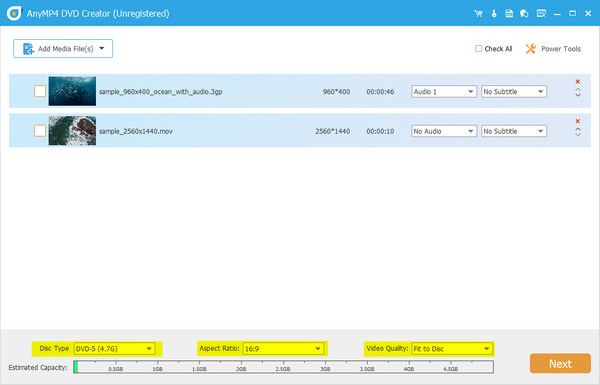
Modifiez vos vidéos comme un pro
Avant de frapper le Suivant bouton, vous pouvez choisir d'améliorer vos vidéos en utilisant le Outils électroportatifs. Vous pouvez ajouter un filigrane, appliquer des effets spéciaux, faire pivoter et découper un fichier à la fois. D’un autre côté, élargir le l'audio et Sous-titre bouton si vous souhaitez en ajouter un.
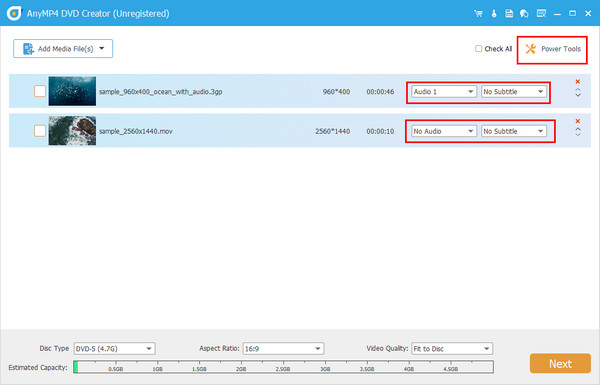
Personnaliser un menu DVD
La partie suivante est facultative. Pour créer un menu DVD, soyez libre d'utiliser n'importe quel modèle disponible sur le programme. Plus le Jouer et Scène boutons où vous le souhaitez et mettez un nouveau titre si vous le souhaitez. Pour vérifier votre travail, appuyez sur le bouton Aperçu Bouton. Vérifier la Pas de menu boîte, puis passez à Brûler pour sauter ça.
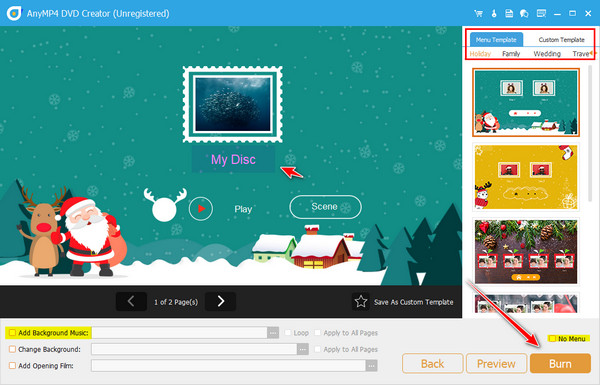
Attendez le résultat final
Enfin, insérez votre disque et attendez que le programme le lise. Ensuite, sélectionnez votre Brûler moteur, Norme TV, et Mode de lecture. Maintenant, cliquez sur le Commencer et anticipez le résultat final.
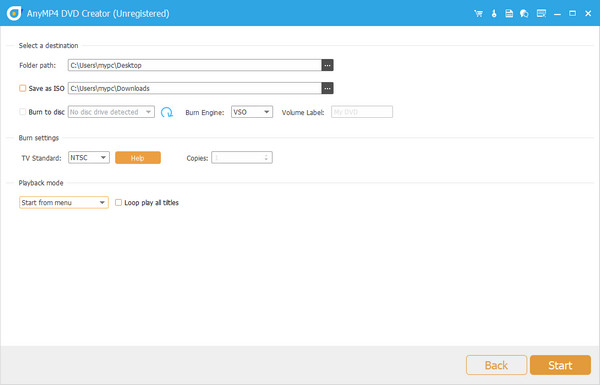
Wondershare DVD Creator convient-il aux débutants ?
Définitivement oui! Wondershare DVD Creator est fait pour tout le monde. Comme vous pouvez le constater, l'interface est simple et vous pouvez suivre le processus sans confusion.
Que dois-je prendre en compte lors du choix d'un graveur de DVD ?
En effet, il est difficile de choisir le meilleur. En choisissant un graveur de DVD, vous devez prendre en compte certains éléments essentiels. Il y a d’abord l’interface : est-elle facile à utiliser ? Deuxièmement, la configuration système requise : est-il compatible avec votre appareil ? Viennent ensuite les fonctionnalités : comment ça fonctionne ? Enfin, le prix – est-il abordable ?
Les DVD sont-ils toujours disponibles sur le marché ? Au secours, j'ai acheté Wondershare DVD Creator mais je n'ai pas reçu le code.
Si vous n'avez pas reçu le code, ne vous inquiétez pas car le programme dispose d'un service client. Si vous avez des inquiétudes, ils sont disponibles 24h/24 et 7j/7.
Il existe des tonnes de graveurs de DVD, mais nous pensons que le Créateur de DVD Wondershare et AnyMP4 DVD Creator suffisent déjà. Ces programmes partagent les mêmes caractéristiques et fonctions, à l'exception de l'extracteur de DVD. Enfin, partagez cet article avec votre cercle d’amis et laissez-les également apprendre.
Plus de lecture
FLV vers DVD : transformer des clips numériques en une excellente lecture
Vous souhaitez probablement graver FLV sur DVD pour une bonne raison. Ensuite, vous devriez le faire efficacement à l’aide des graveurs répertoriés dans cet article. Venez les rencontrer.
6 logiciels fiables pour personnaliser les menus et les chapitres du DVD
Vous vous demandez comment créer des chapitres et des menus pour votre DVD ? Apprenez-en plus ici et laissez-vous inspirer pour personnaliser vos fichiers DVD.
Examen du lecteur DVDFab : avantages, inconvénients, prix et alternative gratuite
Si vous recherchez un examen détaillé de DVDFab Player 6, cet article vous montrera tout sur le lecteur DVDFab – fonctionnalités, avantages, inconvénients, prix, etc.
Meilleur graveur de DVD pour graver et créer des DVD avec des vidéos
AnyMP4 DVD Creator est un logiciel de gravure de DVD professionnel mais intuitif, qui vous aide à graver un disque DVD, à créer un fichier image ISO DVD et un dossier DVD.